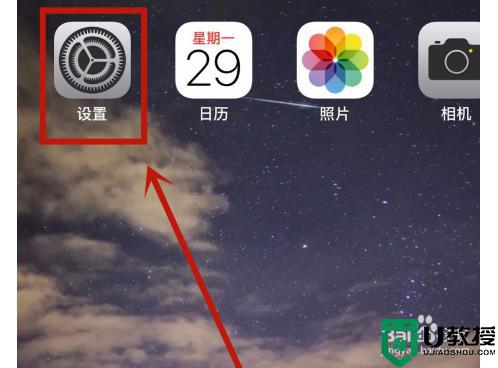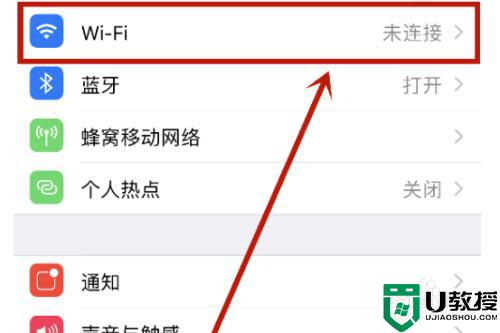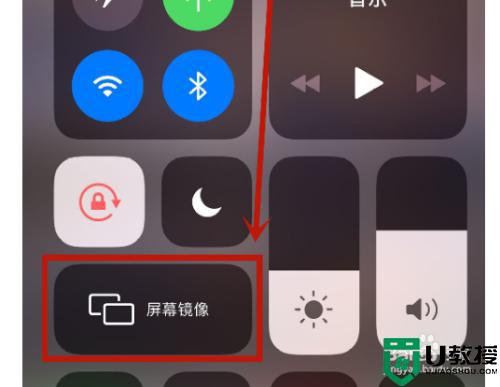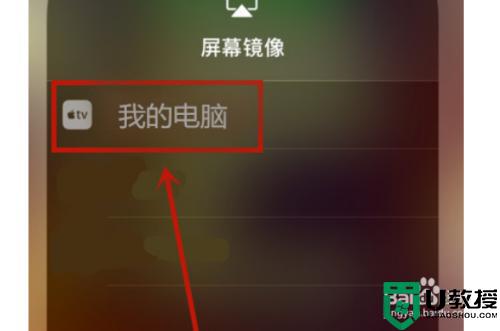很多用户更喜欢使用电脑看视频,屏幕更大,视听觉感受更强,那么如果想将苹果手机上的设备投放到电脑屏幕上,需要怎么操作呢?下面小编给大家带来的就是苹果手机投屏电脑win10的教程。
推荐下载:微软win10专业版
具体方法:
1、找到设置图标并点击打开。
2、在弹出来的界面中,进选择【Wi-Fi】设置进入,保证投屏需要两部设备处于同一Wi-Fi中。
3、在弹出来的界面中,按住屏幕底部向上滑动,打开【控制面板】后选择【屏幕镜像】功能。
4、在【屏幕镜像】的设备列表下,选择【Win10电脑设备】进行连接,即可完成iPhone手机投屏win10电脑的操作。
以上就是小编告诉大家的苹果手机投屏电脑win10教程了,有需要的用户就可以根据小编的步骤进行操作了,希望能够对大家有所帮助。


 时间 2022-12-08 16:13:59
时间 2022-12-08 16:13:59 作者 admin
作者 admin 来源
来源